
Mündəricat:
- Təchizat
- Addım 1: PowerPoint açın
- Addım 2: Mövzu seçin
- Addım 3: Dizayn Özelleştirme
- Addım 4: Mövzu Rəngini fərdiləşdirin
- Addım 5: Başlıq səhifəsi
- Addım 6: Yeni Slaydlar
- Addım 7: PowerPoint -in gövdəsinə mətn əlavə edin
- Addım 8: Əlavə Slaydlar
- Addım 9: PowerPoint Part 1 -ə Şəkillər əlavə edin
- Addım 10: PowerPoint Part 2 -ə Şəkillər əlavə edin
- Addım 11: Dizayn fikirləri
- Addım 12: PowerPoint Part 1 -ə YouTube videosu daxil edin
- Addım 13: PowerPoint Part 2 -ə YouTube videosu daxil edin
- Addım 14: Dizayn Fikirləri
- Addım 15: Keçidlər
- Addım 16: PowerPoint -ə Önizləmə/Təqdimat
- Addım 17: Təlimat
- Addım 18: Son məhsul
- Müəllif John Day [email protected].
- Public 2024-01-30 07:44.
- Son dəyişdirildi 2025-01-23 12:54.
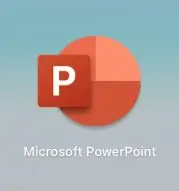
İmtina - Bu Microsoft PowerPoint ilə əsas təqdimat yaratmaq üçün ümumi bir girişdir, hər şey daxil olan bir dərs deyil. İstifadə etdiyiniz PowerPoint versiyasına və kompüterinizin istifadə etdiyi əməliyyat sisteminə görə addımlar dəyişə bilər. Bu dərslikdə təhlükəsizlik tədbirləri yoxdur.
Microsoft PowerPoint təqdimat proqramıdır. Onun imkanları sonsuzdur. Sadə və ya mürəkkəb multimedia təqdimatları yaratmaq üçün müxtəlif yollarla istifadə edilə bilər. Tez -tez görüşlərdə və iş təkliflərində yeni fikir və ya anlayışlar təqdim etmək üçün istifadə olunur. İş yerimdə işçilərə yeni təlim materialı öyrətmək üçün istifadə olunur. PowerPoint istifadəçilərə mətn, qrafik, video və cədvəlləri özündə birləşdirən slayd şoularını asanlıqla yaratmağa imkan verir. PowerPoints paylaşmaq, öyrətmək və öyrənmək üçün dəyərli vasitələrdir. Aşağıdakı təlimat, əsas PowerPoint təqdimatının necə yaradılacağına dair bəzi ümumi addımları sizə istiqamətləndirəcək.
Təchizat
- Kompüter
- Microsoft PowerPoint
- Təqdimatınıza daxil etmək istədiyiniz məlumatlar
- Təqdimatınıza daxil etmək istədiyiniz şəkillər və ya videolara bağlantılar
Addım 1: PowerPoint açın
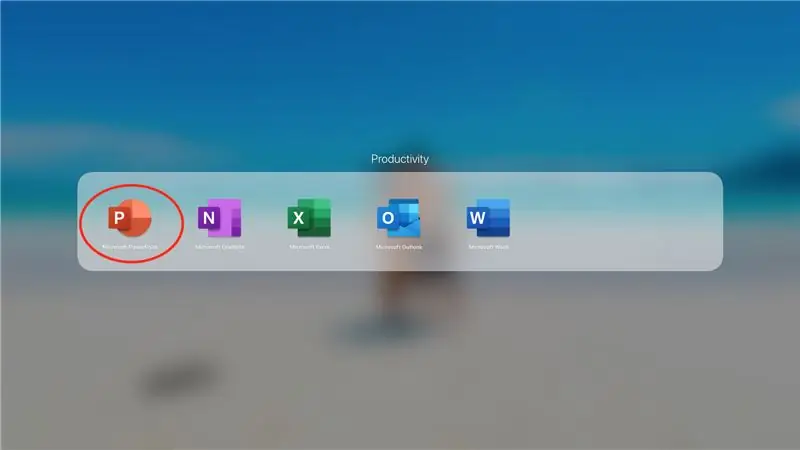
Kompüterinizdə PowerPoint tətbiqini tapın və üzərinə vuraraq Microsoft PowerPoint proqramını açın.
Addım 2: Mövzu seçin
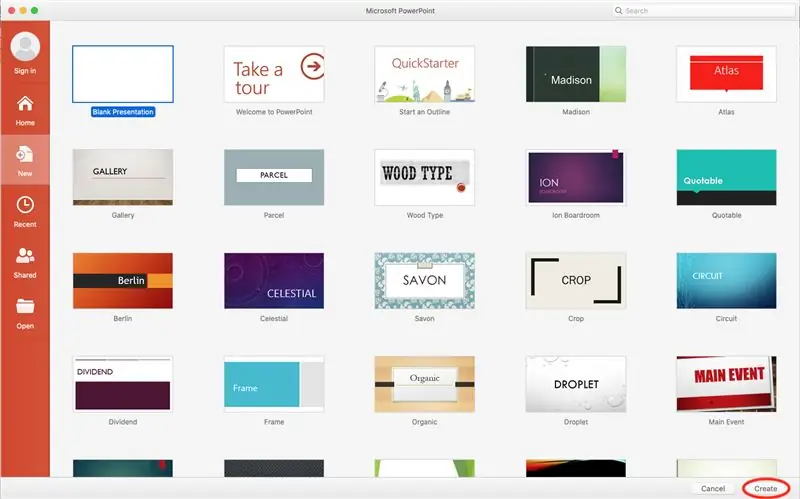
Boş bir təqdimat və ya tema ilə başlamağı seçin və sonra Yarat düyməsini basın.
Addım 3: Dizayn Özelleştirme
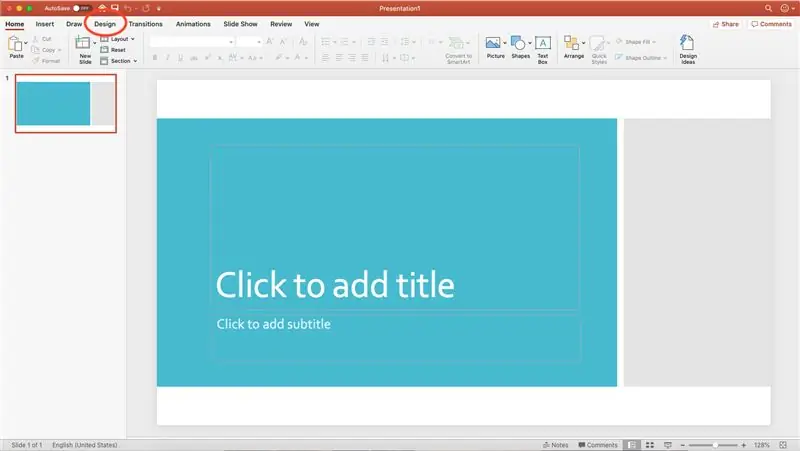
Dizayn fərdiləşdirmə seçimlərini görmək üçün Dizayn sekmesini vurun.
Addım 4: Mövzu Rəngini fərdiləşdirin
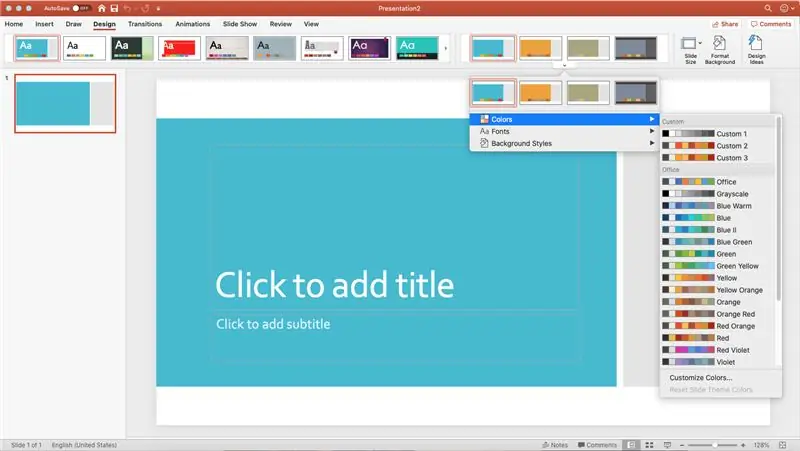
Dizayn sekmesindeki bir seçim, standart tema rəngini dəyişdirmə qabiliyyətidir. Təqdim etdiyiniz mesaja uyğun bir rəng sxemi seçin və ya özünüz yaradın.
Addım 5: Başlıq səhifəsi
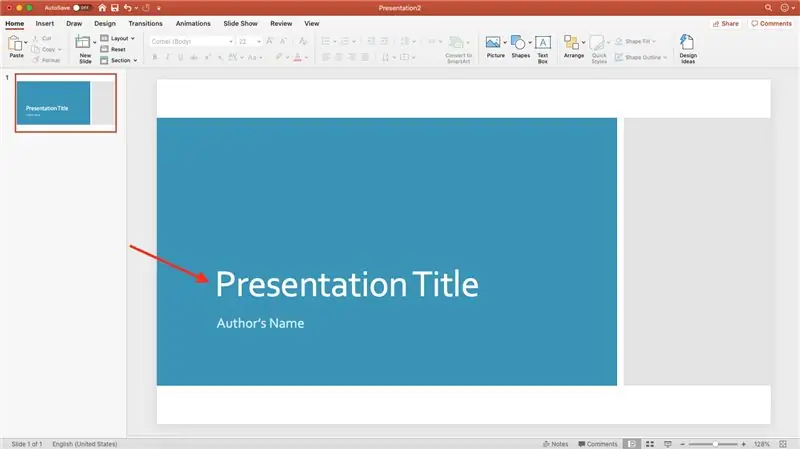
Mətn qutusuna tıklayaraq və istədiyiniz mətni əlavə edərək təqdimatın başlıq səhifəsinə bir başlıq və adınızı/təşkilatınızı əlavə edin.
Addım 6: Yeni Slaydlar
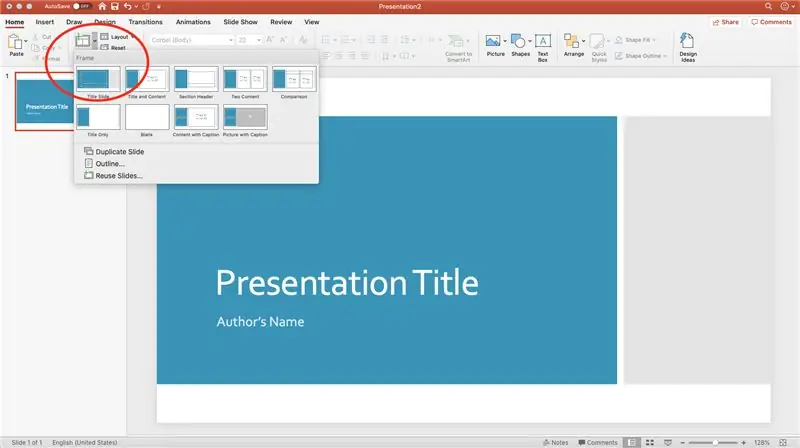
"Yeni Slayd" düyməsini basaraq əlavə slaydlar əlavə edin və ya yeni slayd üçün seçmək üçün mövcud olan müxtəlif planları görmək üçün oxu seçin.
Addım 7: PowerPoint -in gövdəsinə mətn əlavə edin
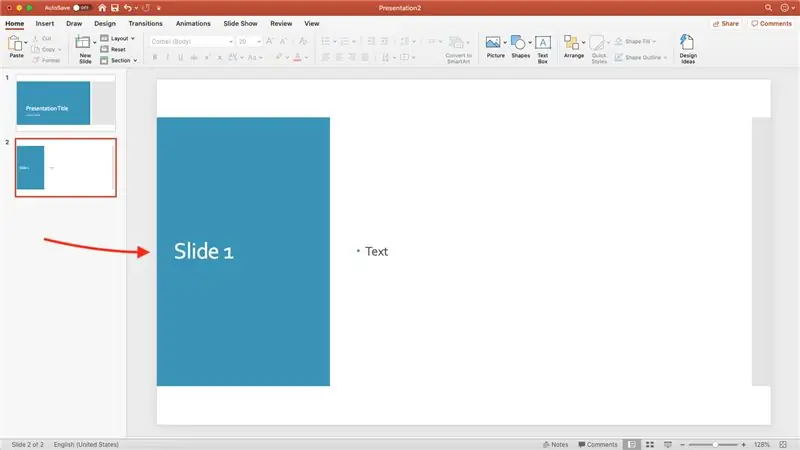
Hər slayda mətn əlavə etmək üçün başlığı və ya əsas paraqrafı vurun və təqdim etmək istədiyiniz məlumatları əlavə edin.
Addım 8: Əlavə Slaydlar
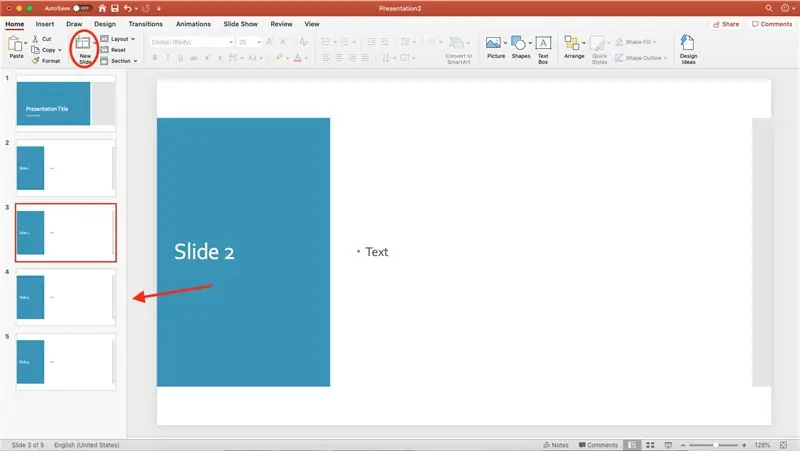
Təqdimatınıza əlavə slaydlar və məlumatlar əlavə etmək üçün 6 və 7 -ci addımlara davam edin.
Addım 9: PowerPoint Part 1 -ə Şəkillər əlavə edin
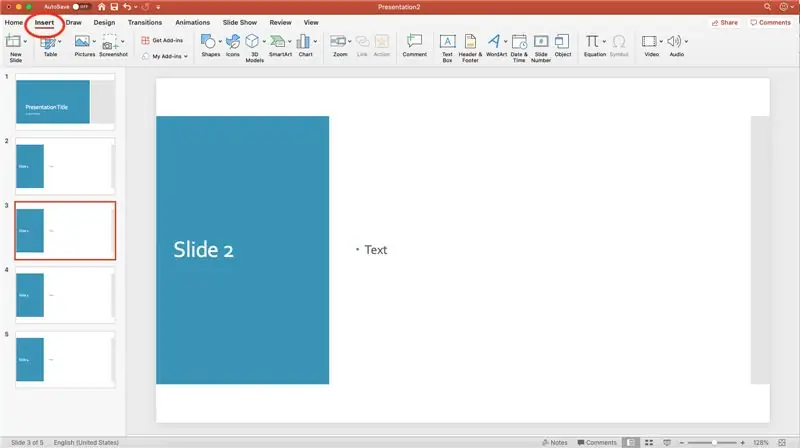
PowerPoint -ə bir şəkil əlavə etmək üçün əvvəlcə "Daxil et" sekmesini vurmalısınız.
Addım 10: PowerPoint Part 2 -ə Şəkillər əlavə edin
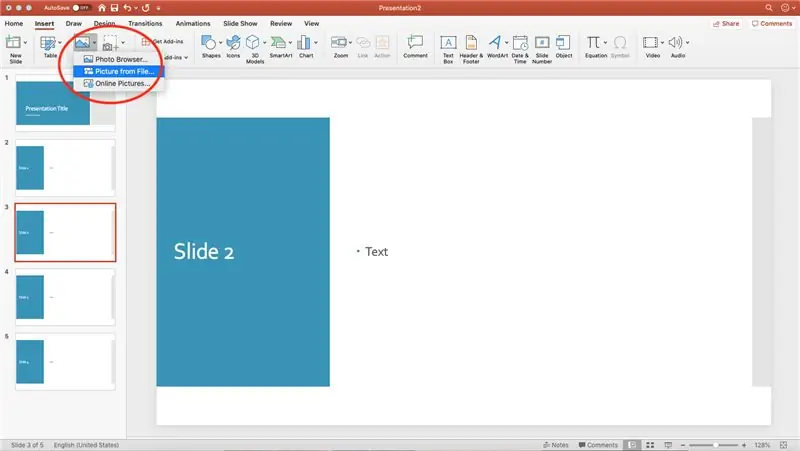
Fotoşəkilinizə baxmaq üçün "Şəkillər" düyməsinin yanındakı oxu basın. Şəkli seçdikdən sonra "Daxil et" düyməsini basın.
Addım 11: Dizayn fikirləri
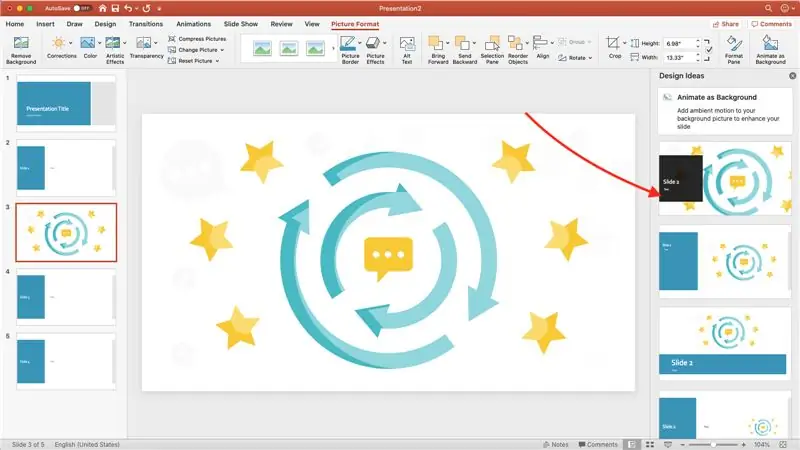
Şəkil PowerPoint -ə yükləndikdən sonra "Dizayn Fikirləri" adlı yeni bir pəncərə görünəcək. Bu pəncərə, yüklədiyiniz fotoşəkildə yaxşı görünə biləcək fərqli başlıq və mətn mövzularını göstərir.
Addım 12: PowerPoint Part 1 -ə YouTube videosu daxil edin
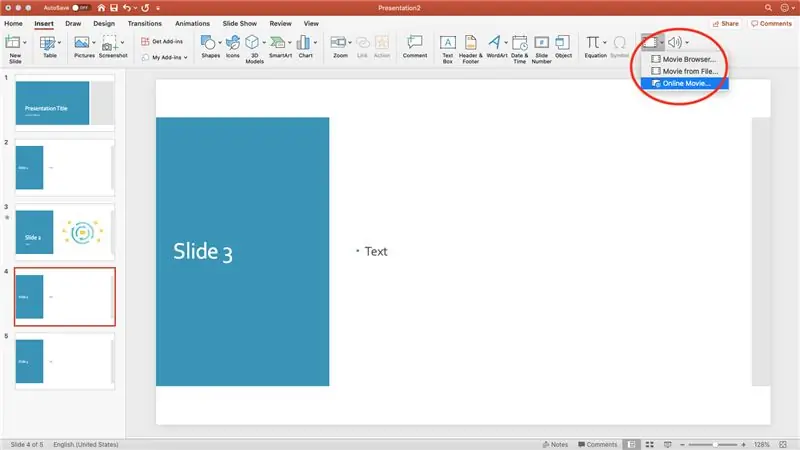
Təqdimatınıza daxil etmək istədiyiniz bir YouTube videosunuz varsa, "Daxil et" sekmesine qayıtmalı və "Video" düyməsini seçməlisiniz. Açılan bir menyu görünəcək və "Onlayn Film" i seçməlisiniz.
Addım 13: PowerPoint Part 2 -ə YouTube videosu daxil edin
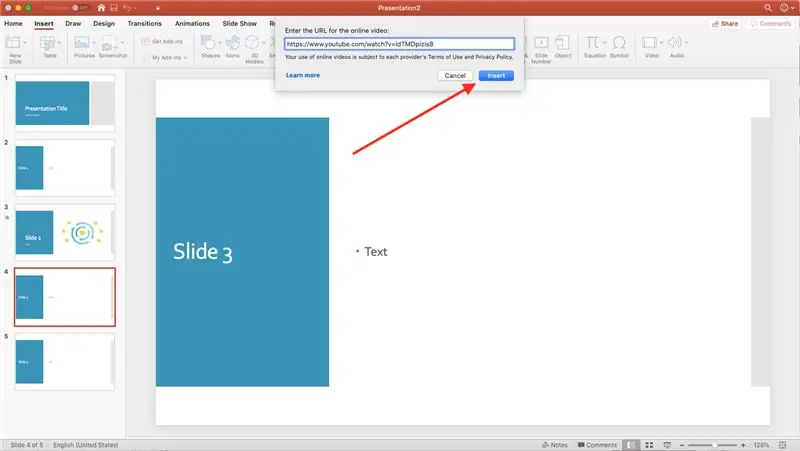
Bağlamaq istədiyiniz YouTube videosuna URL əlavə edin və "Daxil et" düyməsini basın.
Addım 14: Dizayn Fikirləri
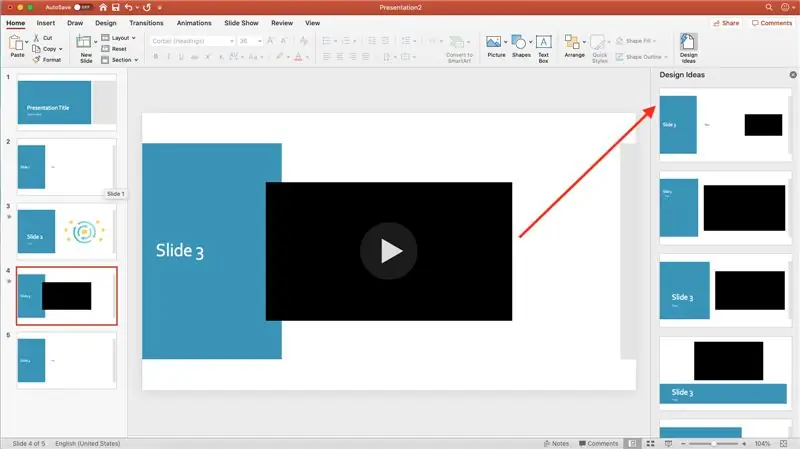
Bir daha Dizayn Fikirləri pəncərəsi görünəcək və quraşdırılmış videonuzla yaxşı görünə biləcək fərqli formatları görə biləcəksiniz.
Addım 15: Keçidlər
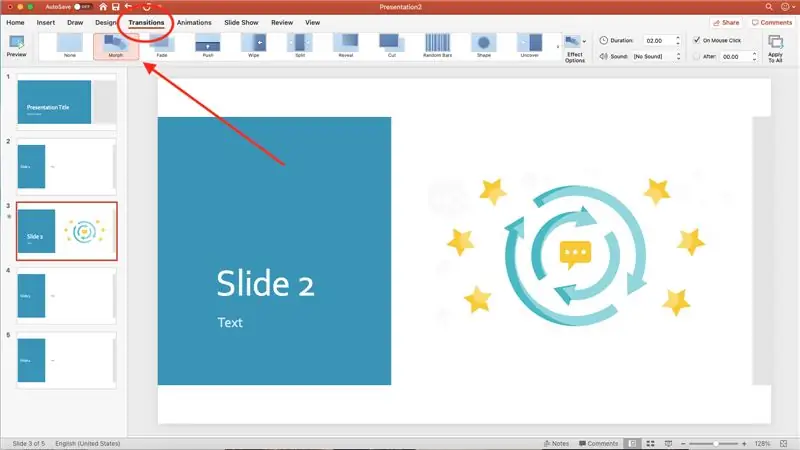
Slaydlarınızın arasına keçidlər əlavə etmək üçün "Keçidlər" sekmesini, sonra keçidi əlavə etmək istədiyiniz slaydı seçəcəksiniz. Slaydı seçdikdən sonra istədiyiniz keçid düyməsini basacaqsınız və slayda əlavə olunacaq. Keçidi əvvəlcədən görmək istəyirsinizsə, "önizləmə" düyməsini vura bilərsiniz. Keçidi silmək üçün keçid seçimi olaraq "yox" seçin.
Addım 16: PowerPoint -ə Önizləmə/Təqdimat
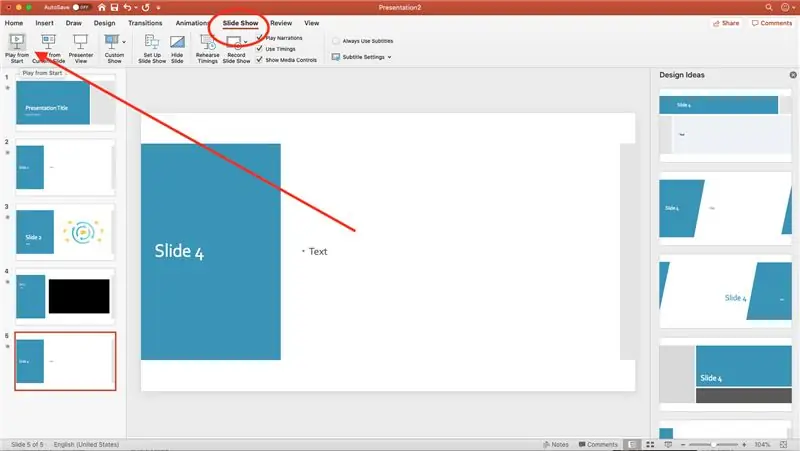
PowerPoint -ə baxmaq və ya təqdim etmək üçün "Slayd Şousu" sekmesini seçin və sonra "Başdan Çal" seçin.
Addım 17: Təlimat
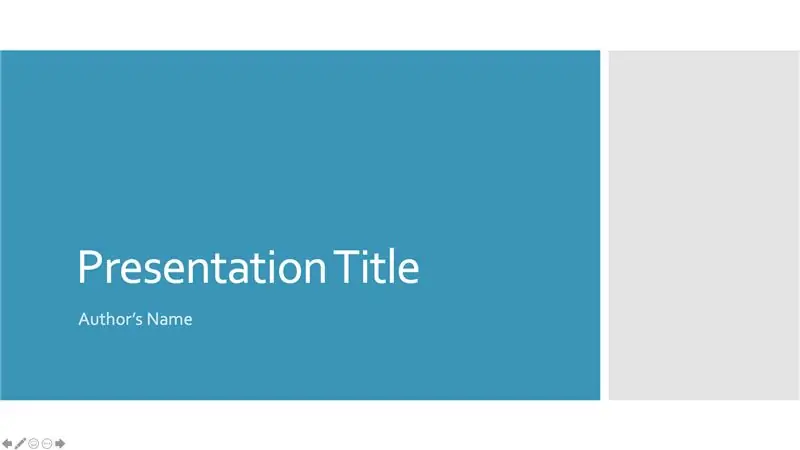
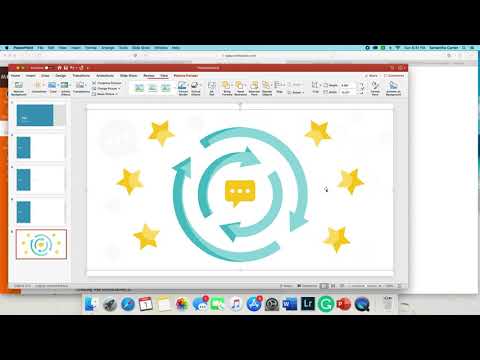
Budur yuxarıdakı addımların sürətli bir təlimatı.
Addım 18: Son məhsul
İşdə son məhsulun başlıq slaydı. Ümid edirəm bu dərsdən zövq aldınız!
Tövsiyə:
Bir addım sayğacı necə etmək olar ?: 3 addım (şəkillərlə)

Addım Sayğacı Necə Hazırlanır ?: Bir çox idman növlərində yaxşı çıxış edirdim: gəzmək, qaçmaq, velosiped sürmək, badminton oynamaq və s. Yaxşı, qarın qarnına baxın …… Yaxşı, hər halda, məşq etmək üçün yenidən başlamağa qərar verdim. Hansı avadanlıqları hazırlamalıyam?
Visuino LED kimi şeyləri idarə etmək üçün bir düyməni necə istifadə etmək olar: 6 addım

Visuino LED kimi şeyləri idarə etmək üçün bir düyməni necə istifadə etməli: Bu təlimatda sadə bir düymə və Visuino istifadə edərək LED -i AÇMA və SÖKMƏNİ öyrənəcəyik
Esp8266: 5 addımlarından istifadə edərək cihazları idarə etmək və havanı izləmək üçün bir IoT cihazı necə etmək olar

Esp8266 istifadə edərək cihazları idarə etmək və havanı izləmək üçün bir IoT Cihazı Necə Hazırlanır: Əşyaların İnterneti (IoT) fiziki cihazların ("əlaqəli qurğular" və "ağıllı qurğular" olaraq da adlandırılır), binaların, və elektronika, proqram təminatı, sensorlar, aktuatorlar və
Başqa şeylər etmək üçün Eko Düyməni necə Hack etmək olar : 6 Addım (Şəkillərlə)

Başqa şeylər etmək üçün Eko-Düyməni Hack etmə … )
Nənə və Nənə Təqvimini necə etmək olar & Scrapbook (Not Defteri necə yazılacağını bilmirsinizsə belə): 8 addım (şəkillərlə)

Nənə və Nənə Təqvimini necə etmək olar & Scrapbook (Not Defteri Necə Yapılacağını Bilməsəniz də): Bu, nənə və baba üçün çox iqtisadi (və çox bəyənilən!) Bir bayram hədiyyəsidir. Bu il hər birinin qiyməti 7 dollardan az olan 5 təqvim hazırladım
